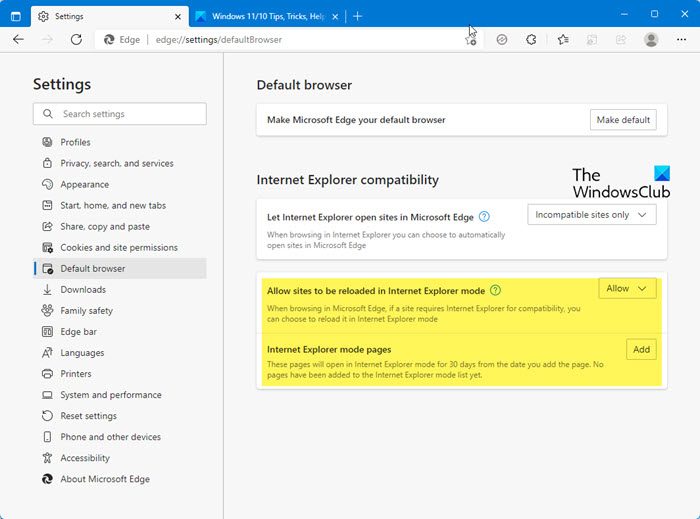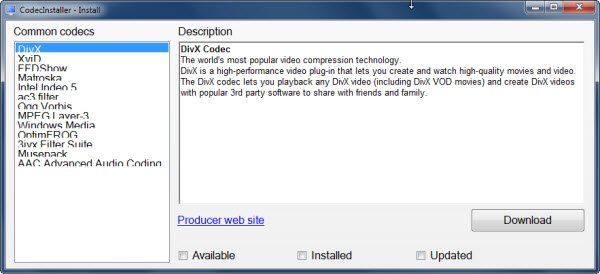Mac と Windows PC を同時に使用する場合は、Windows PC で .pages ファイルを開く必要がある場合があります。 「ページ」は Apple に組み込まれたドキュメント リーダーですmacOS。 .pages ファイルは Windows ではサポートされていないため、Microsoft Word を使用して開くことはできません。つまり、Windows PC で .pages ファイルを表示または編集しようとすると、エラーが発生し、Windows はアプリを選択するよう求めます。この問題を解決して、Windows PC 上の Microsoft Word で Apple Pages ファイルを開きたい場合は、次の方法を実行します。
WordでPagesファイルを開く方法
Windows 11/10上のMicrosoft WordでPagesファイルを開くには2つの異なる方法があります。また、同じものを次の場所で開くこともできますMac 用 Microsoft Word。最初の方法の実行にはサードパーティ ツールは必要ありません。ただし、2 番目の方法では、.pages ファイルを .docx または .doc ファイル形式に変換できるサードパーティの Web アプリが必要です。
1] Mac 用 Pages ツールの使用
これは非常に簡単で、おそらく Word で Apple Pages ファイルを変換して開くための最も推奨される簡単な方法です。始めるには、まず .pages ファイルにすべての内容を書き留めます。さて、同じものを保存する代わりに、コマンド+S、[ファイル] > [エクスポート先] > [Word] に移動する必要があります。
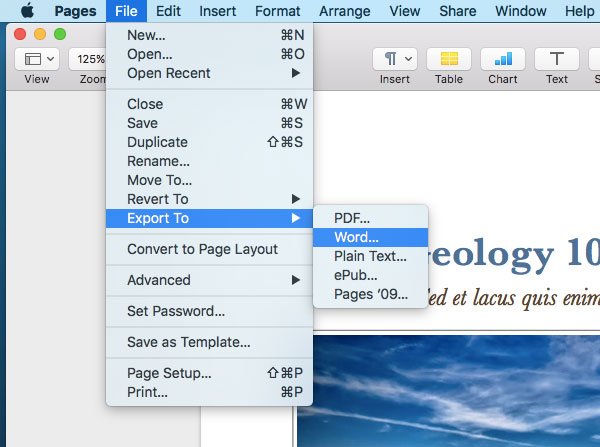
その後、ポップアップメニューが表示されます。ファイル拡張子を選択する必要があります。古いバージョンの Microsoft Word を使用している場合は、詳細オプションから .doc を選択する必要があります。それ以外の場合は、.docx にしてください。または、.pages ファイルを PDF に変換することもできます。そのためには、PDFを選択した後、PDFを選択する必要がありますエクスポート先。
2] オンラインページファイル変換ツール
.pages ファイルを .docx に変換するために使用できるオンライン ツールは数多くあります。たとえば、次のように使用できますクラウドコンバート同様にエティン。どちらも信頼性が高く、この場合に役立ちます。それとは別に、次のこともできます。ザムザール。
.pages ファイルを .docx に変換するには、これを開きますCloudconvert Webページ、.pages ファイルを選択し、アップロードします。次に、出力ファイル形式 (.docx) を選択し、変換の開始ボタン。
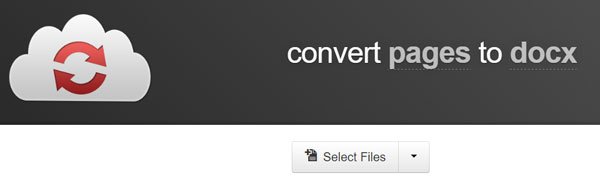
Etyn を使用したい場合は、次のサイトにアクセスしてください。etyn.com/tools/document-converter選択するPCからアップロードをクリックして、変換するファイルを選択します。次に、出力ファイル形式を選択します。出力フォーマットドロップダウン メニュー (.docx を選択) をクリックし、ファイルが変換されるまでしばらくお待ちください。その後、変換されたファイルを Web サイトからダウンロードできるようになります。
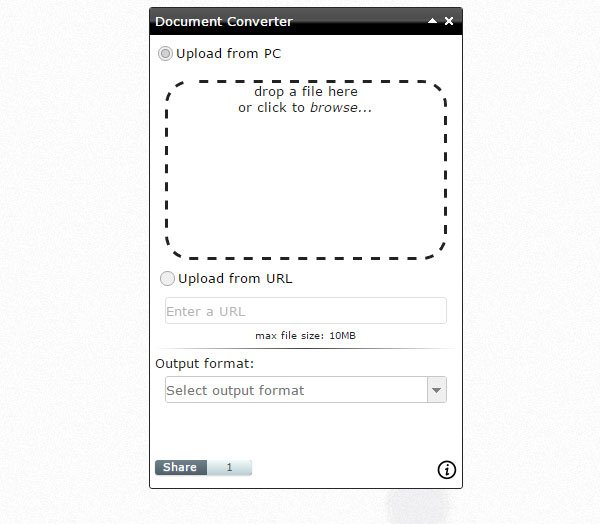
それでおしまい!
以下の投稿も興味があるかもしれません: